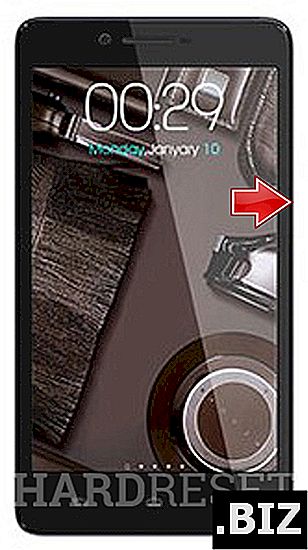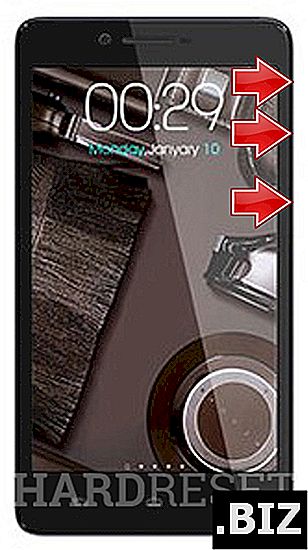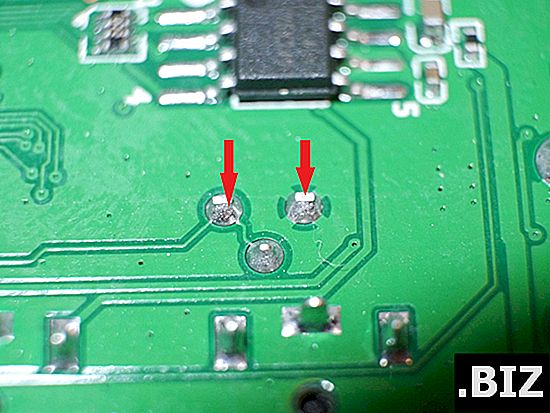Dispositivos MICROMAX
restablecimiento completo MICROMAX A102 Canvas Doodle 3
¿Cómo restablecer de fábrica el MICROMAX A102 Canvas Doodle 3 ? ¿Cómo borrar todos los datos en MICROMAX A102 Canvas Doodle 3? ¿Cómo evitar el bloqueo de pantalla en MICROMAX A102 Canvas Doodle 3? ¿Cómo restaurar los valores predeterminados en MICROMAX A102 Canvas Doodle 3?
El siguiente tutorial muestra todos los métodos de reinicio maestro MICROMAX A102 Canvas Doodle 3. Vea cómo realizar un reinicio completo con las teclas de hardware y la configuración de Android 4.2 Jelly Bean. Como resultado, su MICROMAX A102 Canvas Doodle 3 será como nuevo y su núcleo MediaTek MT6572 funcionará más rápido.
Primer método:
- Apaga tu teléfono.
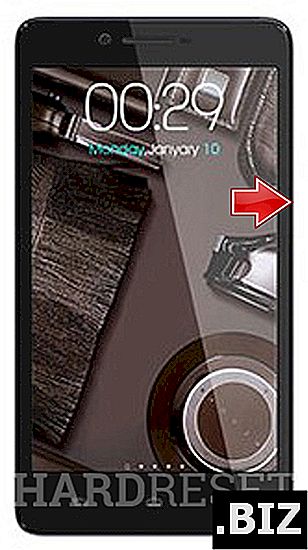
- Mantenga presionado y presione el botón Subir volumen + Bajar volumen + Encendido, hasta que vea Modo de arranque .
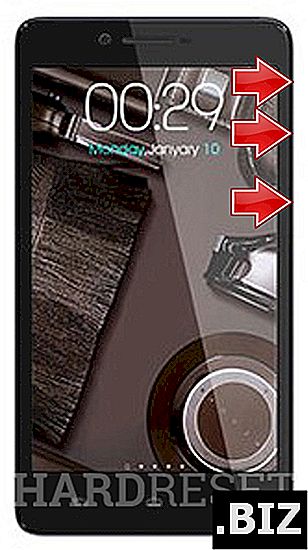
- Seleccione el siguiente modo de recuperación y confirme con el botón de Encendido.
- A continuación, verá el robot Android y la pantalla sin comando, mantenga presionado el botón de Encendido y toque una vez el botón Subir volumen para ver la pantalla de recuperación normal con opciones para seleccionar.
- Luego, en el menú, elija una opción "borrar datos / restablecimiento de fábrica" usando los botones de Volumen para desplazarse por las opciones, y el botón de Encendido para confirmar la operación.
- Luego verá el siguiente menú, y desde este menú seleccione la opción "Sí - eliminar todos los datos del usuario".
- Después de este proceso, acepte la opción "reiniciar el sistema ahora".
- ¡Éxito!